路由器位址怎麼改
路由器位址怎麼改
在網路連線中,路由器是連接電腦與網際網路之間的橋樑,它透過將封包轉送到不同的網路中,並且能夠基於IP位址識別不同的設備。而為了更好地管理網路和保護用戶設備的安全,有時候我們可能需要更改路由器的位址。
路由器的預設位址通常為192.168.1.1或192.168.0.1,但不同品牌和型號的路由器可能會有所不同。如果您需要更改路由器的位址,以下是一些簡單的步驟和注意事項,以幫助您完成此過程。
步驟1:連接路由器
首先,請確保您的電腦與路由器連線。通常,您可以使用一個網路線將電腦連接到路由器的一個可用連接埠。這可以確保您能夠透過網路存取路由器的設定介面。
步驟2:開啟設定介面
開啟您的網頁瀏覽器,輸入路由器的預設位址(通常為192.168.1.1或192.168.0.1)並按下回車鍵。如果預設位址無法打開,請尋找您路由器的使用手冊或前往廠商的官方網站,尋找正確的位址。
步驟3:登入路由器
在開啟的設定介面中,您需要輸入路由器的管理員使用者名稱和密碼來登入。如果您沒有更改預設登入訊息,通常使用者名為“admin”,密碼則為空。但是,請注意,這可能會因不同的路由器品牌和型號而有所不同。如果您不確定,預設的使用者名稱和密碼是什麼,請參考路由器的使用手冊。
步驟4:找到網路設定
一旦成功登入路由器,您需要找到網路設定選項。不同的路由器品牌和型號可能會在不同的位置顯示此選項。在一般情況下,您可以在「設定」、「網路設定」或「LAN設定」標籤下找到相關選項。
步驟5:更改IP位址
在網路設定選項下,您將找到路由器的預設IP位址。在此欄位中,您可以輸入新的IP位址。請注意,新的IP位址必須在私有IP位址範圍內(如192.168.1.1或192.168.0.1)。如果您想要變更子網路遮罩或預設網關,同樣在此處進行變更。
步驟6:儲存變更
完成IP位址的變更後,請確保儲存您的設定。通常情況下,您可以在頁面的底部或頂部找到一個「儲存」或「套用」按鈕,點擊它將儲存您所做的變更。
步驟7:重新連接路由器
一旦您儲存了變更的設定並重新啟動路由器,您的路由器的IP位址將被變更為所設定的新位址。現在,您可以透過新的IP位址重新登入路由器來管理和設定網路。
要注意的是,更改路由器的IP位址可能會導致您連接到該路由器的裝置無法存取網路。為了解決這個問題,您需要重新配置您的設備,使其與新的IP位址相符。
此外,請確保您更改路由器位址的過程中謹慎操作,並記住先前的IP位址,以防需要進行復原或其他操作。
總結
更改路由器位址是一項簡單但需要謹慎操作的任務。透過遵循上述步驟,您可以成功地更改路由器的IP位址,並更好地管理和保護您的網路連線。但是,請牢記要注意備份原來的設置,確保萬一出現問題時能夠進行恢復。
以上是路由器位址怎麼改的詳細內容。更多資訊請關注PHP中文網其他相關文章!

熱AI工具

Undresser.AI Undress
人工智慧驅動的應用程序,用於創建逼真的裸體照片

AI Clothes Remover
用於從照片中去除衣服的線上人工智慧工具。

Undress AI Tool
免費脫衣圖片

Clothoff.io
AI脫衣器

Video Face Swap
使用我們完全免費的人工智慧換臉工具,輕鬆在任何影片中換臉!

熱門文章

熱工具

記事本++7.3.1
好用且免費的程式碼編輯器

SublimeText3漢化版
中文版,非常好用

禪工作室 13.0.1
強大的PHP整合開發環境

Dreamweaver CS6
視覺化網頁開發工具

SublimeText3 Mac版
神級程式碼編輯軟體(SublimeText3)
 在Windows 11上尋找並更改MAC位址的方法
Apr 27, 2023 pm 04:04 PM
在Windows 11上尋找並更改MAC位址的方法
Apr 27, 2023 pm 04:04 PM
您是否想知道在哪裡可以找到或如何在Windows11上更改您的MAC位址,但您還不知道該怎麼做?由於可以隱藏IP位址,因此本文將提供簡化的步驟,以從Windows11上的裝置屬性設定自訂MAC位址。 MAC位址可以更改嗎?可以更改Windows電腦的預設MAC位址,但裝置製造商強烈建議不要更改,因為這可能會導致意外問題。在網路介面控制器(NIC)上,MAC位址是硬編碼的,無法更改,但對於某些驅動程序,這可能是可能的。此外,使用者也可以使用第三方程式來更改MAC地
 如何在 Windows 10 中清除位址解析協定 (ARP) 快取
Apr 13, 2023 pm 07:43 PM
如何在 Windows 10 中清除位址解析協定 (ARP) 快取
Apr 13, 2023 pm 07:43 PM
位址解析協定 (ARP) 用於將 MAC 位址對應到 IP 位址。網路上的所有主機都有自己的 IP 位址,但網路介面卡 (NIC) 將有 MAC 位址而不是 IP 位址。 ARP 是用於將 IP 位址與 MAC 位址相關聯的協定。所有這些條目都被收集並放置在 ARP 快取中。映射的位址儲存在快取中,它們通常不會造成任何損害。但是,如果條目不正確或 ARP 快取損壞,則會出現連線問題、載入問題或錯誤。因此,您需要清除 ARP 快取並修復錯誤。在本文中,我們將研究如何清除 ARP 快取的不同方法。方法
 如何在 Windows 10 / 11 上的一張 LAN 卡中指派多個 IP 位址
May 30, 2023 am 11:25 AM
如何在 Windows 10 / 11 上的一張 LAN 卡中指派多個 IP 位址
May 30, 2023 am 11:25 AM
有時需要為單一LAN卡分配多個位址。例如,如果需要運行多個具有唯一IP位址的網站或將應用程式綁定到不同的IP位址等。如果您正在考慮如何為單一網路介面卡或LAN卡指派多個位址,那麼本文將協助您實現它。按照下面的步驟直到最後,它就會完成。那麼就讓我們開始吧!在一張LAN卡中指派多個IP位址第1步:一起使用Windows+R鍵開啟執行提示並鍵入ncpa.cpl,然後按回車鍵開啟網路連線視窗。步驟2:右鍵單擊您的網路介面卡乙太網路或WiFi選項,然後按一下屬性。步驟3:從屬性視窗
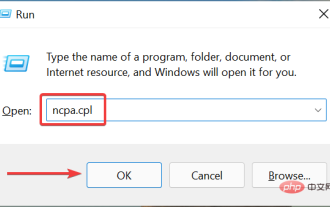 如何在 Windows 11 中新增輔助 IP 位址
Apr 14, 2023 pm 04:10 PM
如何在 Windows 11 中新增輔助 IP 位址
Apr 14, 2023 pm 04:10 PM
為什麼我需要在Windows11中分配輔助IP位址?現在,我們來到最重要的問題,為什麼您需要在Windows11中指派一個輔助IP位址甚至多個?假設您有一台具有預設IP位址的設備並且想要使用另一台設備,這可能需要新增一個輔助設備。除此之外,它也用於託管各種SSL網站。如果您必須在短時間內發送大量電子郵件,取得多個IP位址可能會有所幫助,因為在特定時間範圍內可以從一個IP位址發送多少是有限制的。此外,一些用戶對其進行了設置,以避免被列入垃圾郵件過濾器的黑名單。此外,添加輔
 使用設定應用程式或路由器在 iPhone 上尋找 Mac 位址的 5 大方法
Apr 13, 2023 pm 05:46 PM
使用設定應用程式或路由器在 iPhone 上尋找 Mac 位址的 5 大方法
Apr 13, 2023 pm 05:46 PM
任何連接到網路的裝置都有兩種類型的位址—實體位址和網路位址。雖然 Internet 位址在全球範圍內定位設備,但實體位址有助於識別連接到本地網路的特定設備。這個實體位址在技術上稱為 MAC 位址,如果您想知道您的 iPhone 是否有一個,是的,所有手機(包括 iPhone)都有自己獨有的 MAC 位址。什麼是 MAC 位址?媒體存取控製或 MAC 位址是一種獨特的指標,用於從連接到相同網路的其他裝置中識別您的裝置。如果您擁有可以連接到互聯網的設備,它將註冊一個 MAC 位址。此位址由佔
 路由器可以倒置放嗎
Sep 22, 2023 pm 02:11 PM
路由器可以倒置放嗎
Sep 22, 2023 pm 02:11 PM
可以。但需要注意一些問題:1、倒置放置路由器可能會對散熱產生一定的影響,導致熱量積聚在路由器的底部,影響散熱效果,長時間的過熱可能會降低路由器的效能,並且對其壽命產生不利影響;2、倒置放置路由器可能會影響設備的操作和管理,指示燈和介面可能會被遮蔽或不便於操作;3、倒置放置路由器也可能對網路安全產生一定影響,預設的使用者名稱和密碼可能會使這些資訊更容易被他人窺探到。
 路由器ipv6開啟有什麼好處「最新IPv6的使用優勢」
Feb 06, 2024 pm 05:34 PM
路由器ipv6開啟有什麼好處「最新IPv6的使用優勢」
Feb 06, 2024 pm 05:34 PM
了解電腦的同學都知道,我們的電腦想要接通網絡,必須要有一個IP位址,這個IP位址可以是手動設定的,例如172.16.19.20;也可以是電腦網卡的DHCP伺服器自動取得的,例如192.168.1.100等。這些IP位址,就是我們常說的IPV4位址,那麼對應的IPV6也是IP位址的一種。什麼是IPV6IPV6是為了回應IPV4位址資源的枯竭應運而生的一種新的IP位址,它的全程是“InternetProtocolVersion6”,中文名字是第六代網際網路協定。 IPV6的位址數量理論上是2^128
 Apple售後(apple售後點地址)
Jan 11, 2024 pm 10:30 PM
Apple售後(apple售後點地址)
Jan 11, 2024 pm 10:30 PM
apple官方售後電話蘋果24小時服務中心電話:400-666-8800。蘋果手機售後電話人工服務電話是:400-666-8800。 -627-2273。蘋果客服人工服務電話是售後支援400-627-2273;線上商店400-666-8800;蘋果官方電話唯一號碼就是400-666-8800。蘋果客服人工服務電話是400-666-8800,您可以撥打此電話諮詢蘋果產品的硬體、軟體和第三方配件產品問題。需要注意的是,蘋果的人工客服並非24小時提供服務,他們的服務時間為早上9點至晚上9點(週日為9點至






